Đánh giá trình ghi màn hình Vidma: Đây có phải là trình ghi màn hình tốt nhất
Ghi màn hình rất có giá trị đối với điện thoại di động trong việc ghi lại các hoạt động trên màn hình. Tuy nhiên, một số phiên bản điện thoại cũ cần có ứng dụng như Vidma Screen Recorder để thực hiện. Nhưng nó có đáng để sử dụng không? Trình ghi màn hình Vidma cung cấp video chất lượng cao cho phép tất cả người dùng Android ghi âm mượt mà và ổn định. Còn gì nữa? Tiếp tục đọc để xem đầy đủ đánh giá về Trình ghi màn hình Vidma, bao gồm một số đánh giá của người dùng và một chương trình hoạt động tốt để thay thế.
Danh sách Hướng dẫn
Phần 1: Giới thiệu tóm tắt về Vidma Screen Recorder Phần 2: Đánh giá đáng tin cậy về Trình ghi màn hình Vidma Phần 3: Giải pháp thay thế tốt nhất cho trình ghi màn hình Vidma Phần 4: Câu hỏi thường gặp về Vidma Screen RecorderPhần 1: Giới thiệu tóm tắt về Vidma Screen Recorder
Vidma Screen Recorder là ứng dụng ghi âm miễn phí dành cho các thiết bị Android, rất tiện lợi cho những ai không có tính năng ghi tích hợp sẵn. Việc trở thành một người chuyển đổi miễn phí không cản trở ứng dụng này trong việc cung cấp không có hình mờ trên video của họ. Bạn cũng có thể truy cập tất cả các phím tắt trên màn hình chính của nó! Ngoài ra, cài đặt có thể tùy chỉnh là một trong những tính năng đáng chú ý nhất của máy ghi Vidma, nơi bạn có thể thay đổi cài đặt video và âm thanh để có được chất lượng mong muốn.
Còn gì đáng mong đợi hơn với trình ghi màn hình Android này? Không giống như các ứng dụng khác tốn thời gian, bạn có thể tải xuống ứng dụng này trong tối đa vài giây. Nhưng bạn phải đảm bảo kết nối internet ổn định để quá trình cài đặt diễn ra suôn sẻ. Ngoài ra, Vidma còn hỗ trợ ghi cả âm thanh bên trong và bên ngoài. Điều này rất hữu ích trong việc ghi âm giọng nói của bạn để nói đồng thời ghi lại âm thanh của người khác. Ngoài những tính năng đó, bạn cũng có thể bật webcam và ghi lại. Bằng cách đó, cả nội dung và khuôn mặt của bạn sẽ được ghi lại trên màn hình.
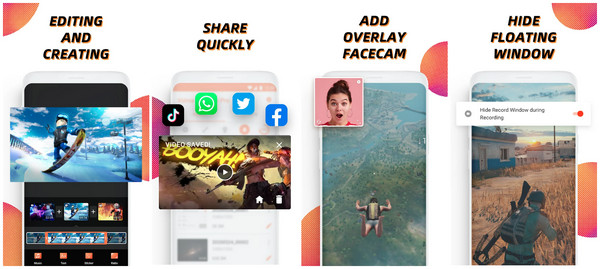
Một điều tuyệt vời nữa về máy ghi Vidma là nó có một phiên bản khác. Đối với điện thoại có tốc độ và khả năng thấp hơn, bạn có thể tải xuống và nhận phiên bản thay thế có tên Vidma Lite - phiên bản phù hợp với hiệu suất của phiên bản Android cũ hơn. Bạn cũng có thể sử dụng nó để ghi màn hình trên iPhone 12 hoặc các phiên bản cũ hơn mà không làm nóng điện thoại. Dưới đây là một số tính năng chính do ứng dụng cung cấp có thể khiến bạn tải xuống trình ghi màn hình.
Tại sao làm cho Vidma nổi bật?
- Một máy quay video được tải đầy đủ các công cụ chỉnh sửa video.
- Được dịch sang hơn 20 ngôn ngữ, mang đến cho người dùng trải nghiệm dễ dàng.
- Cửa sổ nổi cho phép bạn chụp ảnh màn hình, chú thích và đặt các cài đặt khác trong khi ghi.
- Hỗ trợ chia sẻ trên nhiều nền tảng khác nhau sau khi chỉnh sửa xong.
Phần 2: Đánh giá đáng tin cậy về Trình ghi màn hình Vidma
Mặc dù Vidma Screen Recorder có các tính năng hữu ích trong việc ghi nhưng nó vẫn có những nhược điểm. Và ở đây, chúng ta sẽ xem xét ưu và nhược điểm của nó dựa trên phản hồi của khách hàng. Máy ghi Vidma trên Google Play đã có 828 nghìn lượt đánh giá với 4,6 xếp hạng tổng thể. Hãy đi sâu vào nó!
- Ưu điểm
- Đối với người mới bắt đầu, các cài đặt có thể tùy chỉnh là cài đặt được người hâm mộ yêu thích nhất cho đến khi họ duy trì được chất lượng mong muốn.
- Nhược điểm
- Một số xem quảng cáo dài và mất thời gian để bỏ qua, điều này khiến người dùng khó chịu. Ngoài ra, bạn sẽ bị mắc kẹt khi xem lại quảng cáo bất cứ khi nào bạn chỉnh sửa chúng không chính xác.
Hơn nữa, hầu hết các ứng dụng gặp sự cố đều gặp sự cố và một số lần cố gắng cuối cùng hiển thị màn hình chính. Và khi điều này xảy ra, điện thoại di động sẽ bị lag hoặc trục trặc trên màn hình.
Ngoài ra, sau khi bạn quay, thật khó chịu và sốc khi video của bạn thậm chí không tồn tại khi cố gắng chỉnh sửa nó.
Một điều nữa về máy ghi Vidma là nó có quá nhiều tính năng hạn chế nên bạn phải mua bản cao cấp để làm được nhiều thứ. Bạn phải xóa hình mờ khỏi video nếu bạn đang sử dụng phiên bản miễn phí.
Phần 3: Giải pháp thay thế tốt nhất cho trình ghi màn hình Vidma
Sau bài đánh giá Vidma Screen Recorder, việc có thêm tùy chọn là cần thiết nếu bạn không thích hiệu suất của công cụ. Đừng quên thêm AnyRec Screen Recorder vào danh sách phần mềm ghi màn hình nhẹ tốt nhất hiện nay. Đây là một chương trình tuyệt vời để ghi lại các hoạt động trên màn hình, ngay cả trên thiết bị di động, với tùy chọn Ghi âm Điện thoại. Ngược lại với đầu ghi Vidma, bạn sẽ không gặp phải bất kỳ hình mờ nào khi xuất video đã ghi. Ngoài ra, AnyRec Screen Recorder còn cung cấp nhiều công cụ chỉnh sửa và chú thích hơn để bạn thưởng thức.

Có Trình ghi âm điện thoại cho phép bạn phản chiếu màn hình iPhone/Android sang PC/Mac.
Các lựa chọn vùng ghi như Toàn màn hình và Tùy chọn tùy chỉnh đều được hỗ trợ.
Việc thêm các bản vẽ thời gian thực trong quá trình ghi có thể được thực hiện trong quá trình ghi.
Lưu hoặc chia sẻ các tập tin ghi video/âm thanh và ảnh chụp màn hình một cách linh hoạt.
100% Bảo mật
100% Bảo mật
Bước 1.Sau khi khởi chạy "Trình ghi màn hình AnyRec", hãy chuyển đến tùy chọn "Trình ghi điện thoại" trên màn hình chính.
100% Bảo mật
100% Bảo mật
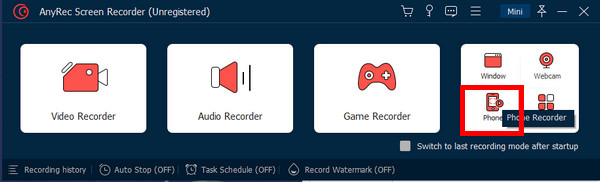
Bước 2.Cần phải chọn xem bạn đang sử dụng thiết bị iOS hay Android làm loại thiết bị của mình. Bước tiếp theo sẽ phụ thuộc vào thiết bị của bạn.
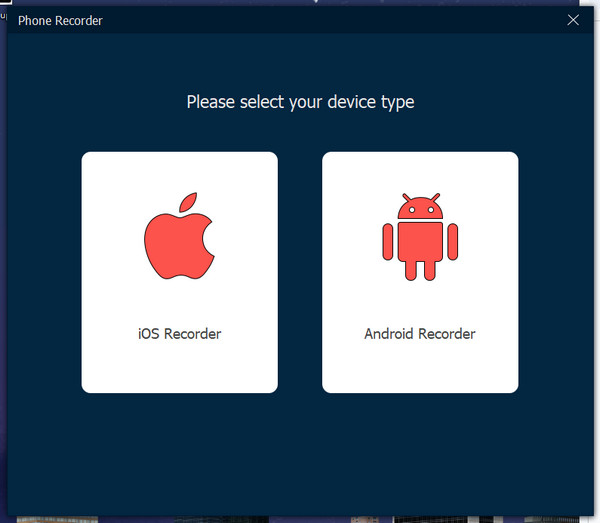
Bước 3.Đảm bảo điện thoại và máy tính của bạn được kết nối với cùng một mạng iPhone. Bật "AirDrop", nhấn vào "Phản chiếu màn hình" và tìm "Trình ghi màn hình AnyRec".
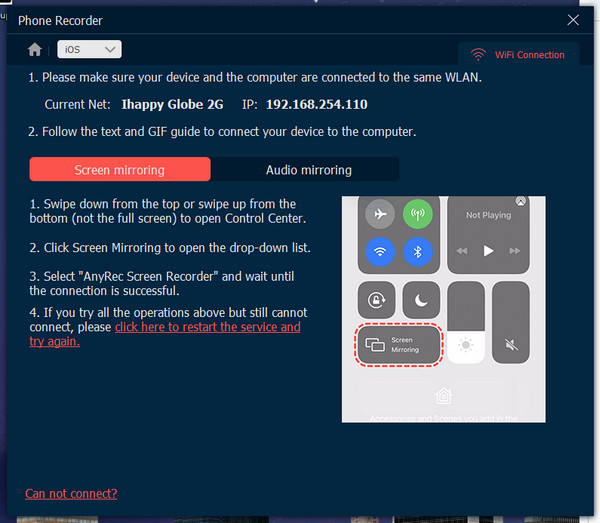
Bước 4.Tải xuống Fonelab Mirror trên thiết bị của bạn cho người dùng Android. Sau đó, nhấn vào "Phát hiện" hoặc sử dụng tùy chọn "PIN" hoặc "Mã QR" làm lựa chọn thay thế.
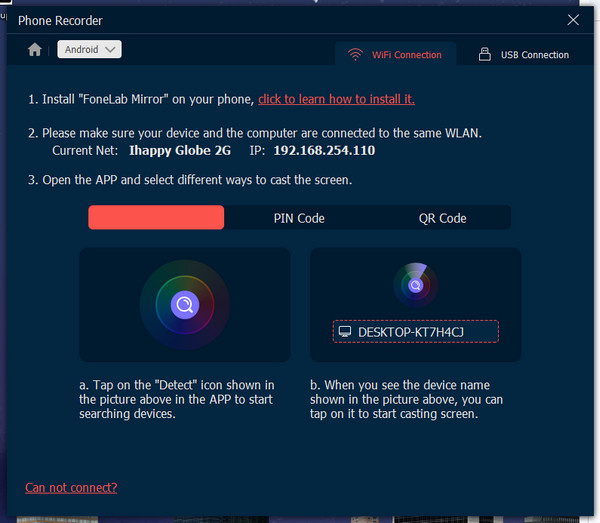
100% Bảo mật
100% Bảo mật
Phần 4: Câu hỏi thường gặp về Vidma Screen Recorder
-
Tôi có thể thêm nhạc bằng Vidma Screen Recorder không?
Đúng. May mắn thay, Vidma hỗ trợ thêm nhạc của bạn vào video đã ghi sau khi bạn chỉnh sửa. Sau đó bạn có thể điều chỉnh âm lượng ban đầu tăng hoặc giảm.
-
Máy ghi âm Vidma hỗ trợ hệ điều hành Android nào?
Hiện tại, ứng dụng có thể được tải xuống trên các hệ thống Android 5 trở lên. Tuy nhiên, một số tính năng cần được khắc phục trên 10 tính năng dưới đây.
-
Vidma có hỗ trợ thêm văn bản không?
Đúng. Văn bản cùng với nhãn dán có thể được thêm vào trong quá trình chỉnh sửa video sau màn hình quay, nhưng chúng bị hạn chế trong phiên bản miễn phí của ứng dụng.
Phần kết luận
Điều này Đánh giá Trình ghi màn hình Vidma đã giúp quyết định xem công cụ này có tốt hay không, nhưng bạn không thể biết nếu không tải xuống và dùng thử ứng dụng. Nếu bạn không thích nó, đừng quên tải xuống Trình ghi màn hình AnyRec. Bên cạnh việc là một công cụ ghi âm trên PC, nó còn có thể ghi lại màn hình thiết bị di động bằng Trình ghi điện thoại như một giải pháp thay thế Trình ghi màn hình Vidma. Rất nhiều tính năng và tùy chọn mạnh mẽ sẽ khiến bạn sốc khi dùng thử. Đừng bỏ lỡ chúng!
100% Bảo mật
100% Bảo mật
